- 系统
- 教程
- 软件
- 安卓
时间:2018-02-06 来源:u小马 访问:次
win10文件夹类型怎么更改?一些用户不知如何怎更改文件类型,有遇到像这个网友一样win10中怎么更改文件类型的问题的朋友,请来看看下面编如何进行win10文件夹类型更改吧。
1.打开桌面上的“这台电脑”(只要开启文件资源管理器都可以),在查看选项卡勾选“文件扩展名”选项显示文件后缀。
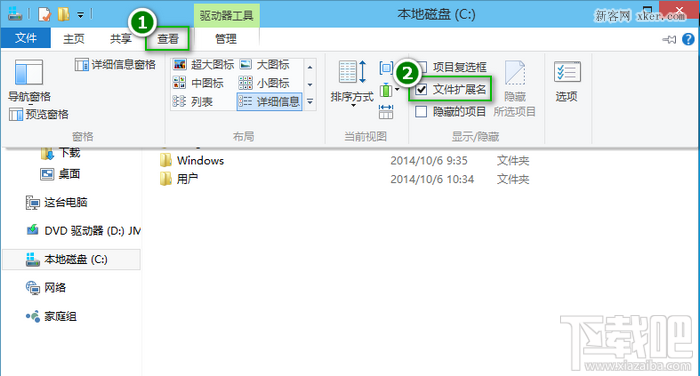
2.右键点击要修改后缀名的文件,选择“重命名”。
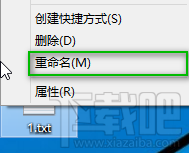
3.选中点(.)后面的文本,修改为新的后缀名,比如把"txt"改成"jpg",修改完后在其他地方单击鼠标或者按下回车键(Enter)。#f#


4.弹出的重命名警告窗口选择“是”即可。
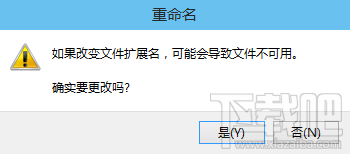
以上就是win10文件夹类型如何更改的介绍了,如果觉得还可以,有帮助的朋友可以收藏起来参考下,希望可以帮到你。
win10纯净版:
http://www.win10com.com/win10chunjingban/
win10官网原版ISO镜像!
http://www.win10com.com/win10gho/204.html





